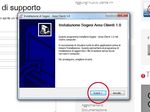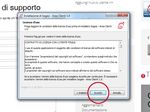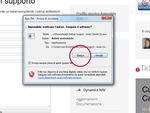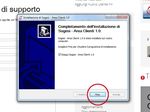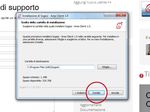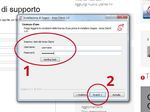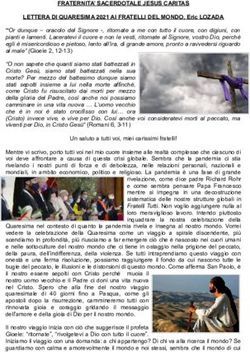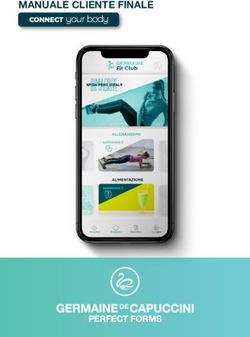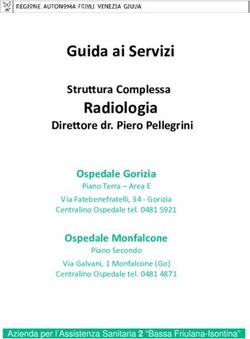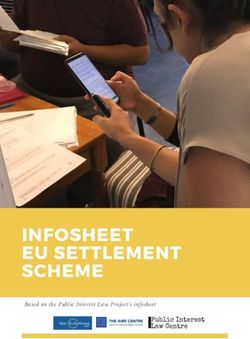CUSTOMER CARE AREA RISERVATA CLIENTI SOGESI
←
→
Trascrizione del contenuto della pagina
Se il tuo browser non visualizza correttamente la pagina, ti preghiamo di leggere il contenuto della pagina quaggiù
CUSTOMER CARE
AREA RISERVATA CLIENTI SOGESI
Sogesi si avvale delle più avanzate tecnologie per fornire ai propri Clienti un elevatissimo servizio di assi-
stenza. L'Area Riservata Clienti Sogesi, raggiungibile dal portale www.sogesi.it, è stata progettata per essere
un costante punto di riferimento e di contatto tra il nostro Customer Care e le aziende che ci hanno scelto
per lavorare al loro fianco. Nell’angolo in altro a destra del portale Sogesi (www.sogesi.it) trovate il pulsante
INGRESSO AREA RISERVATA CLIENTI che apre una finestra in cui inserire user ID e password che vi sono
state comunicate dal Customer Care nel momento in cui siete diventati nostri Clienti e che vi identificano
come Utente della vostra Azienda; premendo il pulsante ENTRA vi troverete nella vostra area riservata.
AREA RISERVATA AZIENDALE
Il pulsante CHIUDI chiude la finestra mantenendo in memoria user ID e
password mentre il pulsante Logout chiude completamente la sessione e al
successivo ingresso sarà richiesto l'inserimento di user ID e password.
TeamViewer è la piattaforma tecnologica che ci consente di connetterci al
vostro computer per effettuare alcune operazioni da remoto.
Qui trovate il link da utilizzare.
Nell'area di Benvenuto
potete modificare
l'anagrafica azendale, i dati
di amministrazione, creare
nuovi account e cambiare
le password che vi sono
state fornite: sia quella
per l'ingresso all'Area
Riservata Aziendale,
sia quella per accedere
all'Area Fatture .
Immediatamente al di sotto della banda rossa con la scritta AREA RISERVATA
trovate il modulo per la creazione di un TICKET di supporto.
Contestualmente
all'apertura di un Ticket Qualsiasi problema insorga, attraverso la compilazione e l'invio di questo
di supporto riceverete, modulo avrete assicurata la tempestiva segnalazione ai tecnici di compe-
all'indirizzo indicato tenza e potrete monitorarne la risoluzione.
nel form, una e-mail di É molto importante utilizzare questo strumento perché vi garantisce l'inoltro
conferma di presa in immediato della chiamata e il suo inserimento diretto nella lista delle priori-
carico da parte del nostro tà di intervento. Tutti i rapporti di intervento chiusi sono consultabili nell'area
staff di assistenza Clienti. Report ticket mentre i ticket in lavorazione sono raccolti nell'area Ticket aperti.Creazione ticket di supporto Come abbiamo detto precedente- mente questo è lo strumento dedi- cato alla richiesta di assistenza. I campi del modulo sono: Persona da contattare (indicare il nome di contatto); Telefono di contatto (in- dicare il numero di rete fissa o mo- bile attraverso il quale la persona da contattare è raggiungibile); Sede (in- dicare la sede aziendale dove il pro- blema si è manifestato); Tipologia di intervento (selezionare dalla ten- dina la tipologia a cui appartiene il problema insorto); Descrizione (in- serire una breve descrizione del pro- blema): è anche possible allegare un file caricandolo dal vostro computer Una volta compilati tutti i campi pre- mete il tasto Invia. Informazioni Immediatamente sotto il modulo Creazione ticket di supporto trovate un'area informativa dedicata a noti- zie di utilità aziendale. Sono visibili le ultime due news pubblicate mentre le precedenti sono consultabili at- traverso la paginazione riportata al piede. Le nostre competenze In quest'area sono indicate le aree di competenza Sogesi con i relativi responsabili di riferimento. Area dedicata Aziendale Queste sezioni sono dedicate a ulteriori servizi e informazioni relative alla vostra Azienda. Il Profilo storico Aziendale permette di consultare direttamente le Bolle, Fatture e i Rapporti Ticket, immediatamente sotto trovate l'Area Download dedicata agli aggiornamenti relativi all'ERP installato e al software CRM: un alert costi- tuito da un bollo rosso con un punto esclamativo segnala la disponibilità di nuove release. Per accedere all'area Fatture è previsto un ulteriore accesso riservato abbinato alla seconda password in vostro possesso. Questa procedura ha lo scopo di rendere accessibile l'area solo ai collaboratori da voi selezionati: in pratica potrete decidere a quali collaboratori assegnare la password per entrare nell'area Aziendale (ad esempio per aprire ticket di supporto) e a quali collaboratori assegnare anche l'accesso aggiuntivo all'archivio fatture. Quest'area conserva lo storico delle fatture suddivise per anno ed è aggiornata in tempo reale all'emissione di ogni nuova fattura. Troverete inoltre l'indicazione del vostro Consulente di riferimento e la possibilità di visualizzare tutti i Ticket aperti, la cui presenza è segnalata, anche in questo caso, da un alert in campo rosso. I numeri e gli orari del Customer Care, una raccolta di Case History aziendali, le brochure per l'utilizzo di questa area riservata e la presentazione di Leonardo 3.0 completano i contenuti della pagina. * Policy di sicurezza e privacy Nel caso di Leonardo Monitoring Center le informazioni accessibili sono legate esclusivamenete ai componenti hardware e software. Gli accessi per gli interventi attraverso Team Viewer si risolvono in tempi monitorati e sono aperti e chiusi direttamente dal Cliente. Tutte le procedure interne sono certificate ISO 9001 a garanzia del rispetto dei processi. Tutti i collaboratori che hanno accesso a Leonardo Monitoring Center e gli addetti all'assistenza Clienti hanno sottoscritto l’obbligo di riservatezza.
Quick Start
Area Riservata
Installazione
Per permettervi di accedere con un
semplice click alla vostra Area Riser-
vata, Sogesi vi mette a disposizione
il software Quick Start Area Riser-
vata Clienti.
Di seguito illustriamo i semplici pas-
saggi di installazione.
Nella colonna a destra, subito al di
sotto dei pulsanti Logout e ESCI, è
posizionato il pulsante per scarica-
re e intallare sul vostro computer Cliccando sull'icona del programma Quick
un programma che vi permetterà di Start Area Riservata avviate immediatamente
accedere in modo semplice e diretto il download del software.
alla vostra Area Riservata. A download completato l'installer Setup So-
gesi - Area Riservata Clienti.exe è pronto
per essere avviato con un doppio click.
1 2 3
I passaggi di installazione sono analoghi a quelli di qualsiasi altro software:
1 - cliccate Esegui nella finestra di Avviso si sicurezza
2 - cliccate Avanti nella schermata d'avvio dell'installazione
3 - a questo punto vi viene chiesto di accettare la licenza d'uso riferita alla privacy: cliccate Accetta
4 - inserite Username e Password che vi sono state assegnate dal Customer Care Sogesi (in caso di smarrimento potre-
te richiedere le nuove credenziali telefonando al numero 0381 691010), cliccate Verifica Dati e poi Avanti
5 / 6 - scegliete la cartella di installazione (se mantenete l'impostazione standard il software verrà installato nella cartella
Applicazioni) e cliccate Installa. Si passa quindi alla schermata di completamento dell'installazione, cliccando Fine si esce
dall'installer e Quick Start Area riservata Clienti Sogesi appare nella barra delle applicazioni del vostro computer.
4 5 6Quick Start
Area Riservata
Utilizzo
Dopo l'installazione l'icona corri-
spondente al software Quick Start
Area riservata Clienti Sogesi ap-
pare nella barra delle applicazioni e,
dopo la prima apertura dove vi verrà
richiesto nuovamente l'inserimento
di Userid e Password, vi consentirà
di accedere direttamente alla vostra
Area Riservata con un semplice click.
Posizionandovi sull'icona premendo il tasto destro del mouse vi vengono proposte 3 opzioni: alla prima apertura è
necessario scegliere Configura per permettere al software di memorizzare i vostri dati d'accesso (Userid e Password).
Nel pop up di configurazione inserite i vostri dati e cliccate Salva.
Un avviso vi confermerà che i vostri dati d'accesso sono stati aggiornati, cliccando OK completerete tutta la proce-
dura e da quel momento potrete accedere direttamente con un semplice click alla vostra Area Riservata.
In qualsiasi momento potete cancellare la memorizzazione dei vostri dati scegliendo Exit posizionandovi sull'icona
e utilizzando il tasto destro del mouse.
Headquarter Vigevano • Via Trieste, 14 - 27029 Vigevano (PV) Tel. 0381 691010 - Fax 0381 691020 email: sogesi@sogesi.it
Direzione Commerciale Milano • Strada 4 Palazzo Q7 Milanofiori - 20089 Rozzano (MI) Tel. 02 35925910
FILIALI
www.sogesi.it Milano Nord • Torino • Vicenza • Firenze • Perugia • Civitanova Marche • Cagliari • BorgomaneroPuoi anche leggere